Magic SafeMail – Käyttöönotto Microsoft 365 -ympäristöön
Magic SafeMail -palvelun käyttöönotto Microsoft 365 -ympäristöön onnistuu vaivattomasti tämän ohjeen avulla. Seuraavat asetukset voidaan tehdä Microsoft 365 -palvelunne global admin -pääkäyttäjätunnuksen omaavan henkilön toimesta.
Magic SafeMail – Käyttöönotto Microsoft 365 -ympäristöön
1. Kirjaudu sisään Exchange admin centteriin osoitteessa admin.exchange.microsoft.com
2. Valitse valikosta ’Mail flow’ -> ’Connectors’ ja paina nappia ’Add a connector’

3. Valitse ’Partner organization’ ja paina Next-nappia

4.Kirjoita Connectorille kuvaava nimi (esimerkiksi ’Magic SafeMail – Inbound’) sekä varmista että ’Turn it on’ -kohta on valittuna. Lopuksi paina Next-nappia
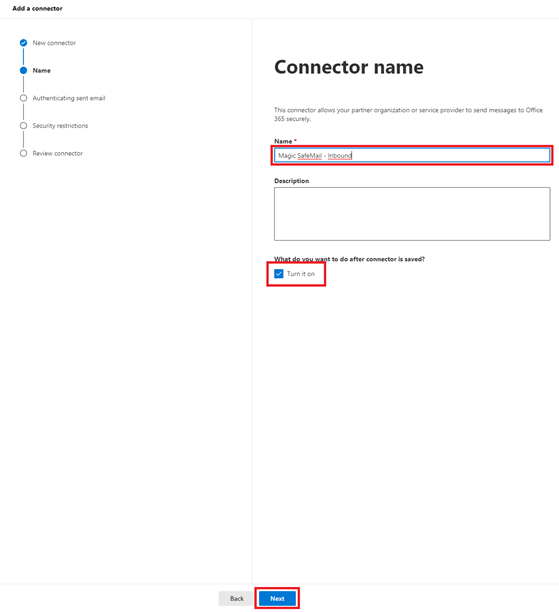
5. Kirjoita ’By verifying that the sender domain matches one of the following domains’ -kohtaan *.s ja paina + merkkiä. Tämän jälkeen valitse alhaalta Next.

6. Valitse ’Reject email messages if they aren’t sent from within this ip address range’ ja kirjoita tähän Micro Magiciltä saamasi IP-osoite sekä paina + nappia. Lopuksi paina Next nappia.
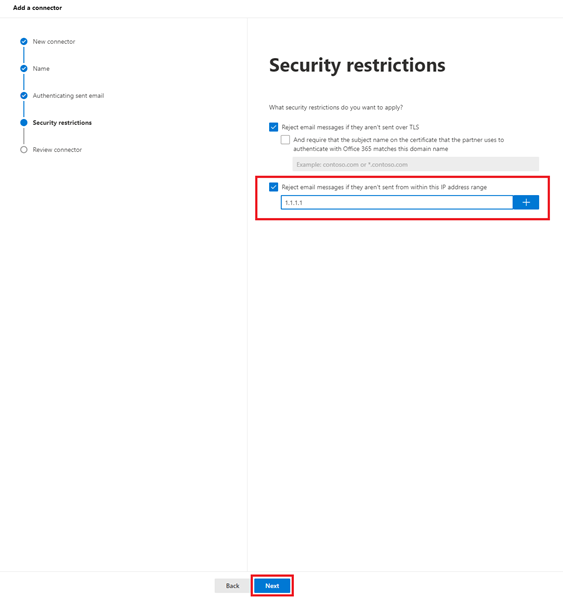
7. Paina ’Create connector’ -nappia
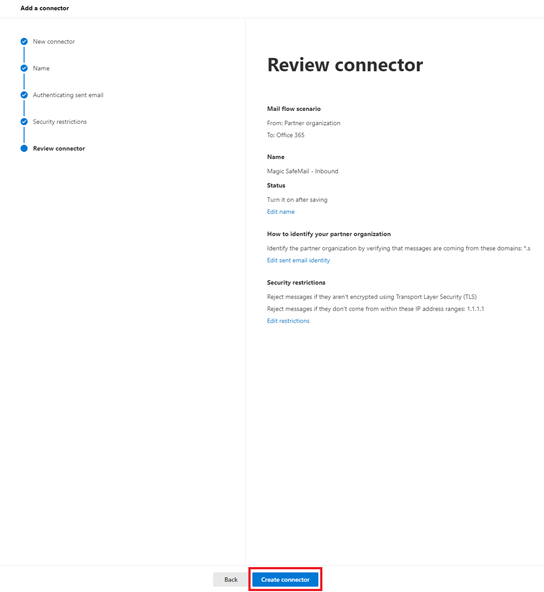
8. Paina ’Add another connector’ nappia
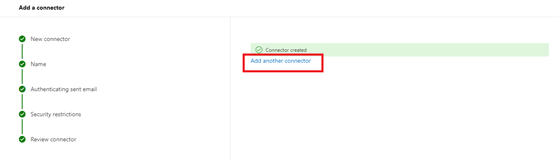
9. Valitse ’Connection from’ -kohtaan Office 365 ja ’Connection to’ kohtaan ’Partner organization’. Lopuksi paina Next-nappia
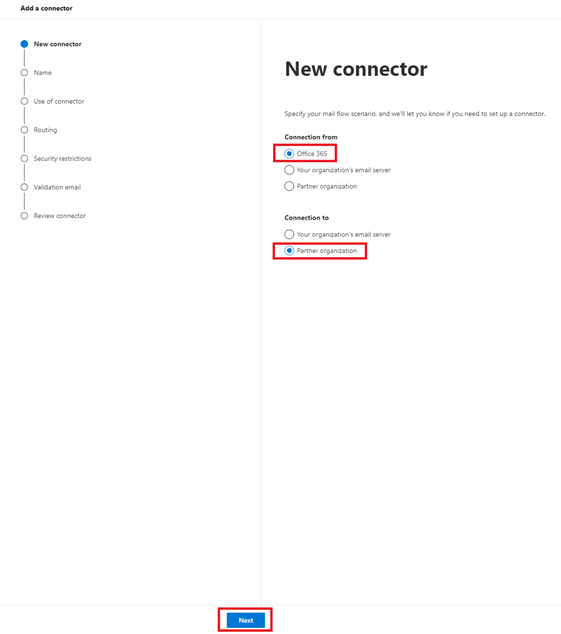
10. Kirjoita Connectorille kuvaava nimi (Esimerkiksi ’Magic SafeMail -Outbound’) sekä varmista että ’Turn it on’ -kohta on valittuna. Lopuksi paina Next nappia.
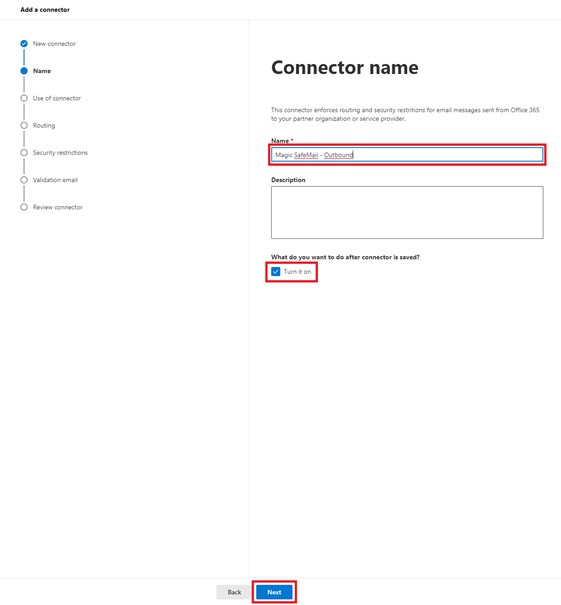
11. Kirjoita ’Only when email messages are sent to these domains’ kohtaan *.s ja paina + merkkiä. Tämän jälkeen valitse alhaalta Next.
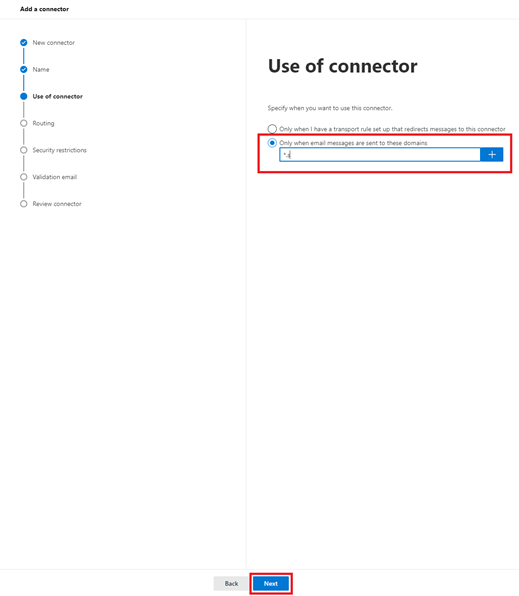
12. Kirjoita ’Route email through these smart hosts’ -kohtaan Micro Magiciltä saamasi instanssin osoite ja paina + merkkiä perästä. Lopuksi paina Next nappia.
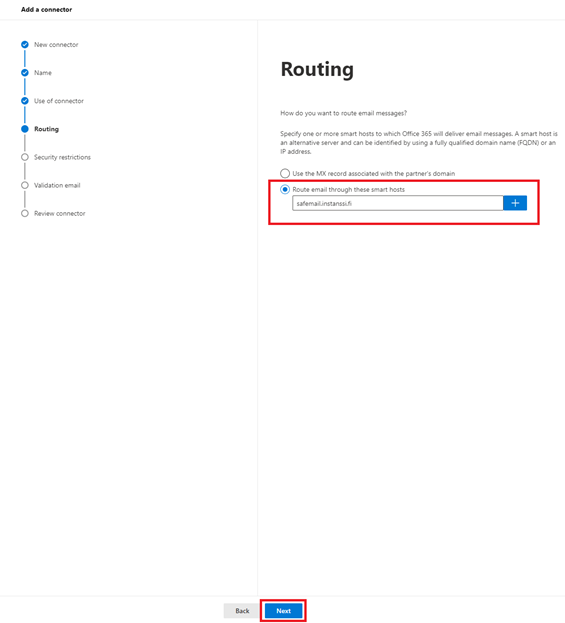
13. Varmista että oletuksena tulevat asetukset ovat kuvan mukaisissa kohdissa ja paina Next-nappia
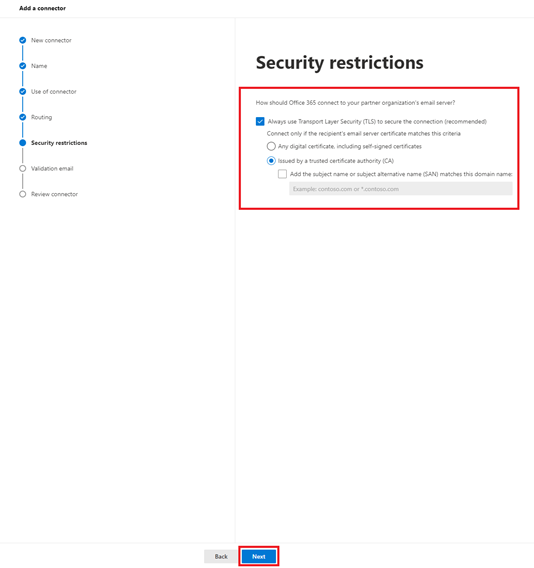
14. Kirjoita osoitekenttään oma sähköpostiosoitteesi ja sen perään .s paina + merkkiä jonka jälkeen paina ’Validate’-nappia.
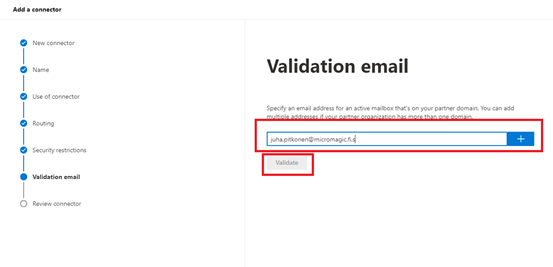
15. Kun testiviesti on mennyt läpi kuvan mukaisesti paina Next-nappia
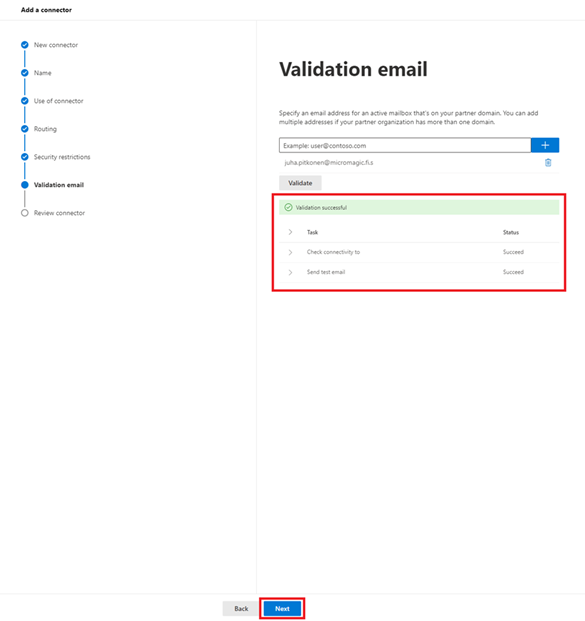
16. Viimeisele painamalla ’Create connector’-nappia.
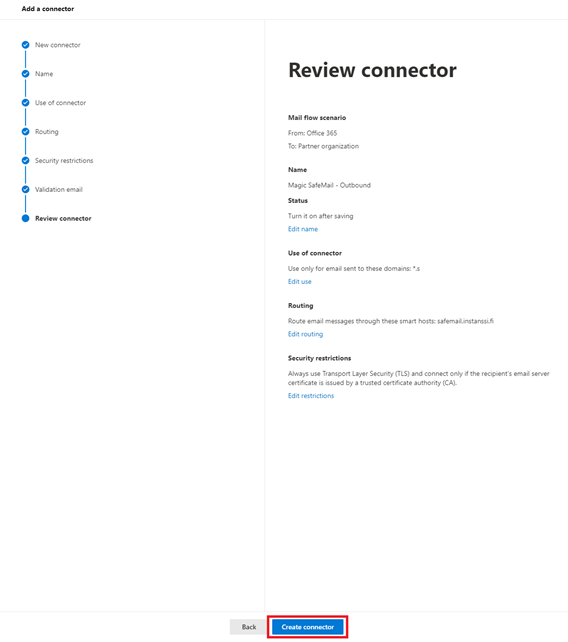
Hienoa, olet nyt onnistuneesti yhdistänyt Microsoft 365 -sähköpostipalvelun ja Magic SafeMail -salauspalvelun toimimaan yhdessä.
HUOM!
Microsoft 365 -sähköposteissa voi olla käytössä erilaisia roskapostisuodatuksia. Huomioithan nämä asetukset, että ne eivät aiheuta ristiriitoja Magic SafeMail -palvelun kanssa. Tarkemmat ohjeet spam-filterin muokkaamiseksi löydät tästä linkistä.